【全方位数据恢复软件】全方位数据恢复官方版下载 v1.0.1.813 最新版
全方位数据恢复软件介绍
全方位数据恢复官方版是一款十分好用的在线数据备份恢复工具,一款能够在这里轻松恢复,一键智能扫描系统的硬盘文件,各种文件都能扫出来,让你的恢复更简单。全方位数据恢复软件分享了分类功能,根据文件的格式进行分类,方便每一个用户在分类的时候更好的选择。
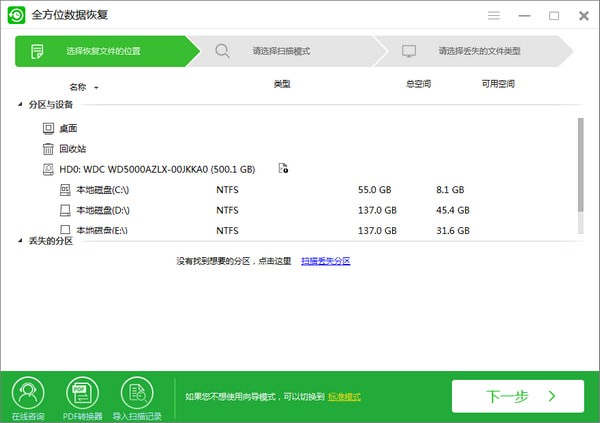
全方位数据恢复软件特色
1、文件意外删除恢复
硬盘上的文件意外删除,运用此功能扫描,对扫描的结果进行预览,能预览的文件就可以成功恢复使用,预览空白、乱码等情况则不能恢复。
2、误格式化磁盘恢复
磁盘格式化未备份文件?数据恢复大师能够对被格式化磁盘进行扫描,预览扫描结果,预览正常的文件就可以恢复使用,一键轻松摘定。
3、硬盘分区恢复
硬盘格式化未备份文件?运行数据恢复大师,能够对被格式化磁盘进行扫描,预览扫描结果,预览正常的文件就可以恢复使用。
4、U盘/移动硬盘/SD卡等数据恢复
磁U盘、移动硬盘、SD卡这类可移动磁盘文件丢失、扫描移动盘,对想要的文件进行预览,预览成功的文件即可恢复。
全方位数据恢复软件使用方法
1、打开全方位数据恢复,这里是设备查找界面,选择数据保存在位置,鼠标点击一种扫描方式
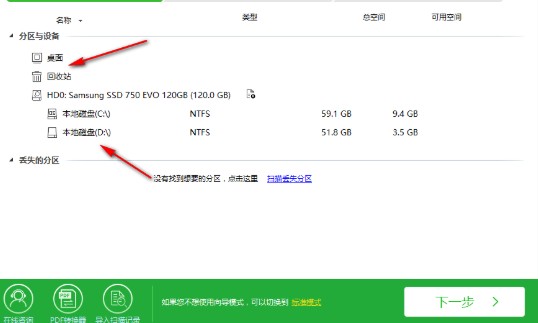
2、例如您的数据是从回收站删除的,那么就在这里点击回收站,点击下一步
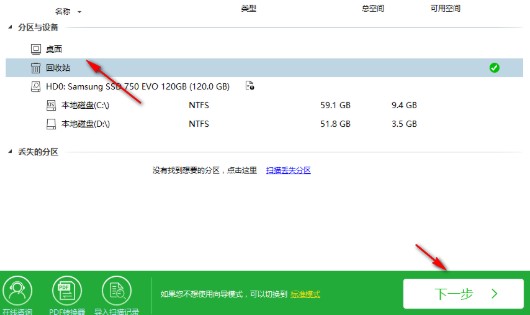
3、如果您的数据是从C盘D盘删除的,同样鼠标点击一种,点击下一步
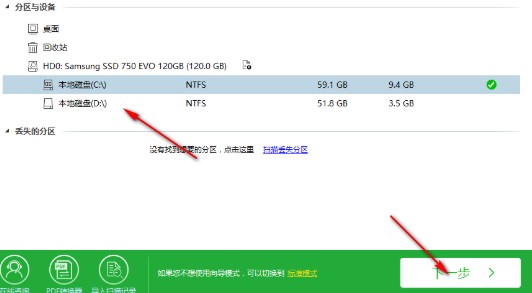
4、这里是扫描方式选择,如果数据删除就点击第一个,也可以选择第二个
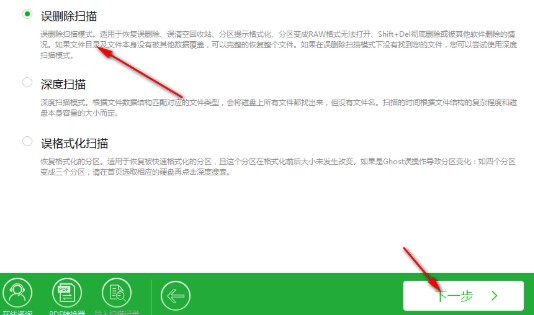
5、如果是设备格式化就点击第三个,点击下一步设置数据类型
6、数据类型非常多,主要分类是六种,可以全部选择,也可以鼠标勾选一种类型,点击扫描
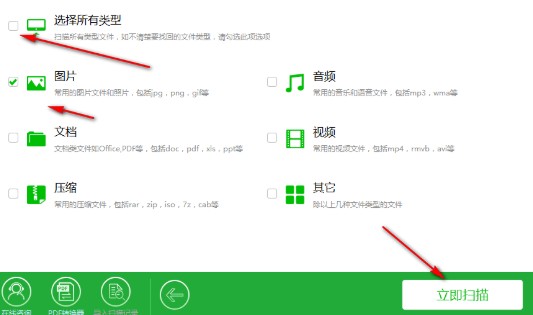
7、正在扫描您设置的磁盘和数据类型,等待软件查找结束就可以对数据恢复
8、扫描到的图片在这里显示,需要等待全部扫描完毕才能执行恢复
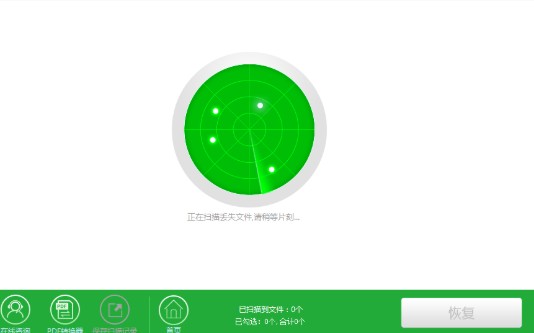
9、您可以在左边查看图片类型,如果你需要立即恢复就勾选一种图片
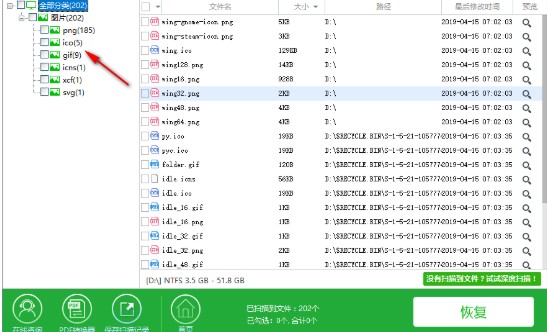
10、可以对同类型的图片勾选,可以在右边选择指定的图片,鼠标点击就可以勾选
11、您还尚未设置文件恢复路径请先设置恢复路径才能进行数据恢复,是否进行设置?
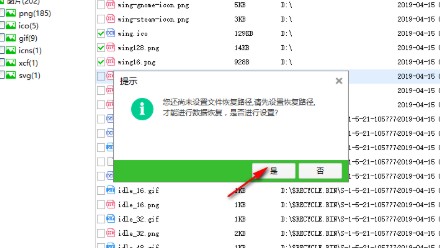
12、保存地址C:Userspc0359AppDataRoamingrestoreCache,恢复文件原有目录(不创建同名文件将被覆盖)

13、提示恢复图片成功,点击打开恢复路径就可以进入文件夹查看资源
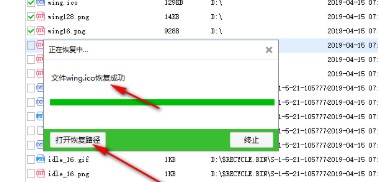
14、可以看到小编设置的三张图片已经恢复到电脑,现在可以直接使用图片
15、可以在顶部点击预览模式,如果是图片就可以选择预览,图片列表在下方显示
16、可以通过时间查看文件,恢复完毕可以点击主页功能,返回到软件的恢复设置界面
17、如图所示,现在您可以重新设置恢复的方式,选择C盘D盘点击下一步继续设置
全方位数据恢复软件常见问题
Q:是不是所有文件都可以恢复?
不是所有被删除的文件都能恢复,如果被删除的文件占用的空间已经分配给其它文件,那么该文件也就不可能恢复了,为了避免文件数据被其它文件覆盖,请尽快进行恢复
Q:能支持预览的文件有哪些?
办公文档,如Microsoft Office的文件、各类图片文件,文本文件等,随着软件的更新,还会有更多文件格式支持预览。
Q:如何提高文件被恢复的概率?
硬盘数据恢复过程中,禁止往源盘里面写入数据,不要做磁盘碎片整理,尽快用数据恢复软件恢复。最好能断开网络,关闭一些不必要的程序,因为一些程序都会在用户看不见的情况下往硬盘写入数据。
Q:桌面上删除的文件可以恢复吗?
桌面默认是位于C盘的文件夹。Windows有虚拟内存,默认使用C盘,一些缓存也生成在C盘,因此遇到桌面上宝贵的资料被删除时,条件允许的话应该将硬盘拆下,当外置硬盘连接到其他电脑上,在其他电脑上使用本软件恢复。
Q:为什么我恢复出来的office文件打开是乱码?
数据已经被覆盖,此时文档的数据已经不是原来的数据,用OFFICE文件修复器之类的也已经无法修复。
Q:如果数据恢复失败是否会影响下次恢复?
软件对数据的读取与写入均在内存中完成,即使恢复失败也不会对原有数据产生覆盖影响。
下载仅供下载体验和测试学习,不得商用和正当使用。
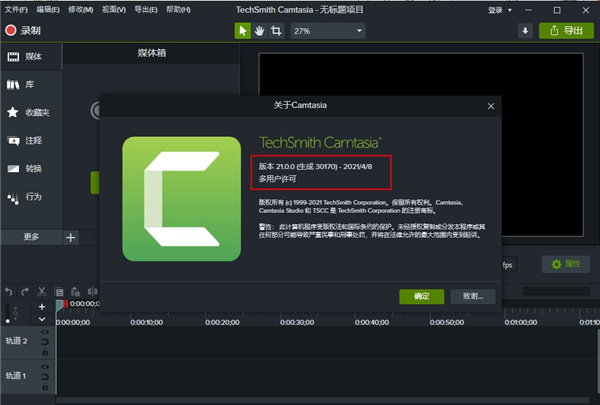
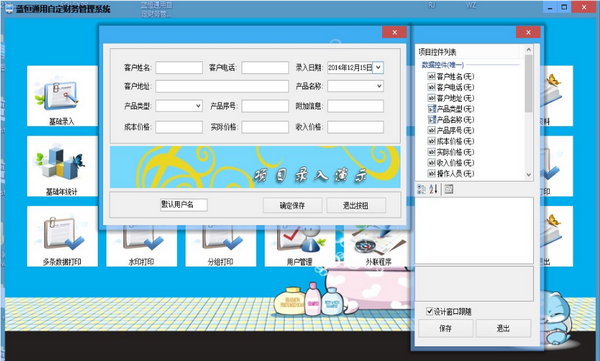
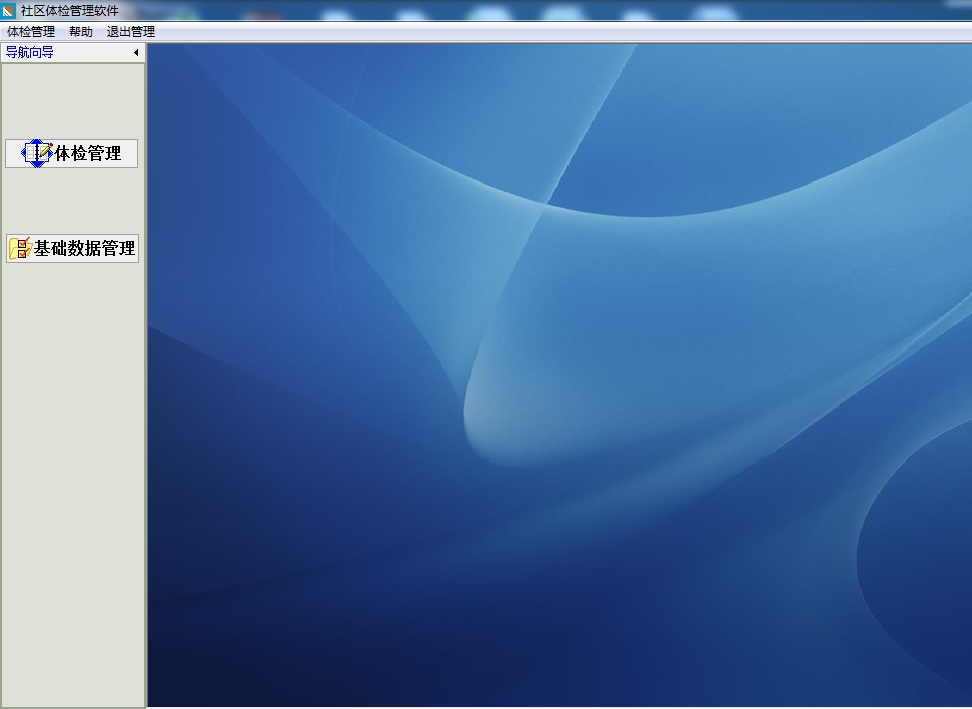
发表评论